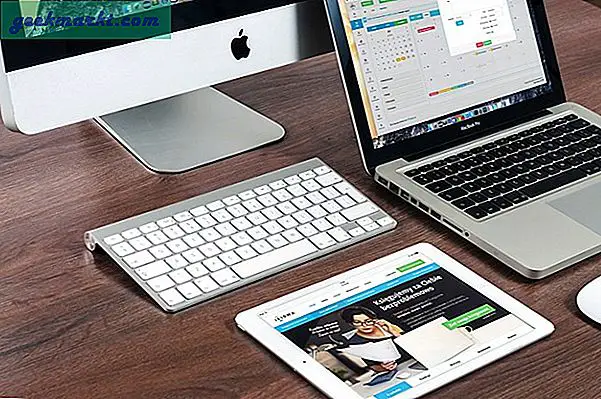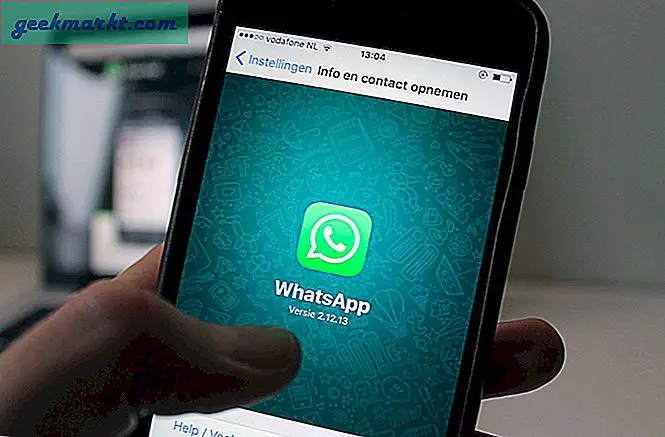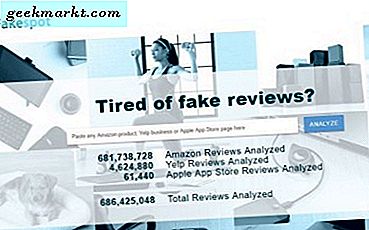Det finns ingen tvekan i vårt sinne att åldern för sladdskärning är officiellt över oss. Med den snabba utvecklingen av teknik och internethastigheter som ökar i genomsnitt runt om i landet, är det möjligt att helt dumpa din kabel- eller satellitleverantör i utbyte mot antingen fullständig internetförbrukning eller en kombination av Internetanslutning på begäran och med en antenn för att titta på din lokala nyheter och allmän underhållning i luften, gratis i HD. Att välja att lämna din kabelleverantör har aldrig varit så enkelt som det är just nu. För samma pris som din kabelräkning kan du fånga Netflix, Hulu, HBO Now och Amazon Prime för att bygga ett nätverk av dina favoritfilmer, ursprungliga tv-program och annat online och exklusivt innehåll för att strömma gratis och därigenom kringgå behovet för lokal åtkomst helt och hållet.
Ändå finns det några saker som à la carte-tv-programmering inte kan ersätta, och kanske ingen av dem är viktigare än live-tv-händelser. Medan du kan komma ikapp med The Good Place eller Grey's Anatomy på Hulu efter det att det luftar nästa dag finns det årliga eller till och med veckovisa händelser som du bara kan fånga med live-tv. Oavsett om du letar efter Superbowl, Oscar, Emmys eller bara titta på ditt favoritsporter i åtgärd när de spelar varje vecka, kanske du saknar din kabelabonnemang. Men vid $ 60 eller mer per månad kan det vara för dyrt att ansluta sig till tjänsten för att motivera innehållet du mottar i gengäld. Netflix, Hulu och Amazon kan ta hand om mycket av din underhållning, men när det gäller att titta på shows live, är det svårt att hitta en solid mellanklass. Och medan antenner är ganska överkomliga att köpa och tillhandahålla gratis tillgång till luften, bor inte alla nära till en stad för att få en stark signal - och det vill säga inget av väderförhållanden som inte kan stoppa din tjänst död i dess spår.
Så vad är en sladdkoppare att göra när kostnaden för kabel-tv är för hög och smärtan vid att använda en antenn är för stor? Lyckligtvis kan en av våra favoritmedieringsplattformar vara till hjälp. Kodi, för den obekanta, är ett gratis program med öppen källkod som låter dig lägga till alla typer av källor och repositorier till din enhet, vilket gör det enkelt att strömma dina favorit-tv-program och filmer från både ditt lokala nätverk och från hela webben . Kodi är ett extremt kraftfullt program, så det borde inte vara överraskande att vi även kan använda den för att strömma live-tv från ett antal leverantörer till din dator, din Chromecast, Amazon Fire Stick, Apple TV eller nästan alla andra program som är utformade för att köra program och appar och strömma innehåll från webben. Upprättandet av Kodi för att strömma tv tar några steg, och du har några alternativ för att välja vilken leverantör för live-tv du vill följa. Låt oss börja med den här guiden om Kodi-streaming och hur du konfigurerar din egen live-tv-tjänst.
Kodi: En Starter Guide
Chansen är att du har kännedom om Kodi om du har kommit och letat efter en guide för hur du ställer in live-tv-streaming med tjänsten. Med det sagt, om du inte är känd med Kodi, borde du veta att det är en av internetens favorit open source-mediaspelare. Ursprungligen lanserat för över femton år sedan som XBMC, fungerar Kodi som både ett mediecenter och en hemmabio-PC-klient, så att du kan strömma och hämta ditt favoritinnehåll från hela världen. Kodi har ett fantastiskt, lyhört gränssnitt, en bra temanmotor som är komplett med många alternativ, preferenser och utseende, och viktigast för våra användningsområden, möjligheten att installera och lägga till applikationer från flera externa källor med hjälp av programvaruförvar.
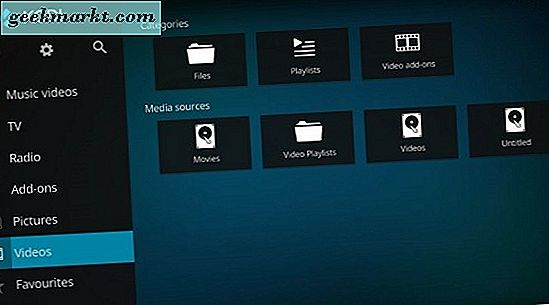
Om du fortfarande inte är säker på om Kodi är rätt plattform för dig, låt oss säga det här: Kodi låter dig få tillgång till allt ditt favoritinnehåll, både genom dina betalda tjänster som Netflix och på annat sätt på en enhet. Du kan få tillgång till videor, musik, podcaster och mer, allt direkt från internet. Samtidigt gör Kodi det också enkelt att spela upp mediefiler från ditt lokala lagringsutrymme och över ditt nätverk, vilket gör det enkelt att strömma innehållet trådlöst som Amazon kanske inte godkänner att strömma på sina lådor. Med nämnda generella tillägg, inklusive alternativ för Netflix, Spotify och YouTube, kan du ganska enkelt använda Kodi för att ersätta hela din strömmingsboxs egna operativsystem på din plattform, istället byta till strömmande innehåll via Kodi.
Vi måste naturligtvis också ta itu med elefanten i rummet: Kodi tillåter användare att strömma piratkopierat innehåll och TV-flöden, och medan både Kodi och författarna på TechJunkie inte stöder användningen av en HTPC-plattform för olagligt innehåll, är det en funktion som miljontals människor använder Kodi för över hela världen. Medan vi diskuterar flera sätt att strömma tv med Kodi finns det både juridiska och olagliga sätt att göra det, och du ska använda plattformen på egen risk och betala för flöden när det behövs.
Streaming Live TV med Kodi
När du vill börja strömma live-tv med Kodi finns det några saker att tänka på. För det första de rättsliga konsekvenserna av allt. Även om det finns juridiska tv-strömmar på webben, kan du hitta dig själv i lagligt varmvatten om du börjar börja strömmande kabelkanaler eller annat innehåll som vanligen döljs bakom en betalvägg. Överluftskanalerna är lite av ett grått område. De är lagligen fritt för alla att titta på tack vare årtionde avtal med Förenta staternas regering i utbyte mot sändningslicenser och tillgång till radiofrekvensspektrum med vilka Du kan sända signaler över luften. Det har funnits något argument om huruvida en streamad version av en OTA-kanal online faller i ett rättvist rättsligt fall eller in i piratläger, men oavsett vi fokuserar i första hand på hur man sparar luftinnehåll från leverantörer som NBC, CBS och ABC. Detta gör det vanligtvis möjligt att få tillgång till stora evenemang som Superbowl eller Oscars, vilket vanligtvis är vad snöskärare vill ha mest av att strömma tv på nätet. Så här är det gjort.
USTVNow Plus
För de flesta användare är vårt främsta förslag att ladda ner och installera USTV Now, en gratis och juridisk direktuppspelningstjänst för online-tv som ursprungligen utformades för att hjälpa militärpersonal att titta på streaming innehåll online från USA när de är utomlands. Du behöver inte vara i en gren av militären för att använda programmet, men med tre separata planer (inklusive ett gratis alternativ för lokala kanaler) finns det många alternativ att välja mellan för att ansluta till din Kodi service. För nyfiken, här är hur programmet fungerar. USTV använder nu en stationstjänst i Harrisburg, Pennsylvania, vilket innebär att du inte kommer att kunna komma åt dina egna lokala kanaler. Om du vill komma åt din stads nyheter, väder och annat regionspecifikt innehåll kommer du att vara lyckosam - om du själv inte bor i Harrisburg, Pennsylvania. Detta innebär också att sportlinjen på sina kanaler normalt kommer att gynna Pennsylvania-baserade lag; Till exempel, när vi skriver den här guiden, visar Harrisburg, Pennsylvania CBS-affiliate ett Steelers-spel, så alla som är baserade i andra delar av nationen letar efter deras specifika lag, måste vi hitta andra metoder (vi råkar ha en fullständig guide om att titta på NFL med Kodi tillgänglig här). Utöver den begränsningen strömmar du dina favorit live-evenemang och tv-program från tjänsten så snart USTVNow Plus är installerat.
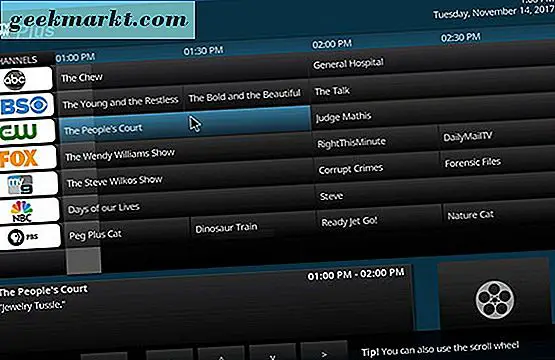
Här är en fullständig lista över kanalerna gratis med USTVNow:
- abc
- CBS
- CW
- Räv
- NBC
- PBS
- MyNetworkTV
Med denna gratis plan får du tillgång till gratis HD-streaming i 45 dagar, med din ström återgå till standarddefinitionen efter det, samt tillgång till en begränsad DVR-funktion och tillgång till filmuthyrning via USTVNows egna onlinebutik. Tjänsten erbjuder också två betalda tiers på $ 19 per månad respektive $ 29 per månad. Den första betalda planen lägger till premiumkanaler som Nickelodeon, Comedy Central, Spike och ESPN för totalt 28 kanaler, tillsammans med permanenta HD-flöden, medan den andra planen erbjuder obegränsad DVR-åtkomst. Om du inte har något emot att betala $ 20 per månad för begränsad kabelåtkomst och kan bry sig mindre om din lokala nyheter och programmering, är USTVNows betalade planer en utmärkt mellanklass mellan att betala $ 60 per månad för kabel och inte ha service alls. Du kommer fortfarande att sakna lokala kanaler från ditt område, men om det är något du är intresserad av använder du USTVNow förmodligen inte.
För att installera USTVNow med Kodi måste du först gå över till deras hemsida för att skapa ett konto. Välj din plan från de tre som beskrivs ovan och ange din e-postadress i registreringsfältet. Du kan också välja att logga in med Facebook eller Google. Ange ditt lösenord, namn och plats och tryck på Fortsätt. Gå vidare till ditt e-postmeddelande, klicka på länken som anges i ditt e-postmeddelande som informerar dig om att verifiera din adress och ditt konto kommer nu att vara aktivt. USTVNow kommer att meddela att deras service är utformad för användare utanför USA för att titta på amerikanskbaserad tv, speciellt användare i USA som råkar vara aktiva eller som reser utomlands. Även om deras webbplats kommer att informera dig om att du som USA-baserad tittare inte kan använda deras webbplats, kommer Kodi att låta oss kringgå det här.
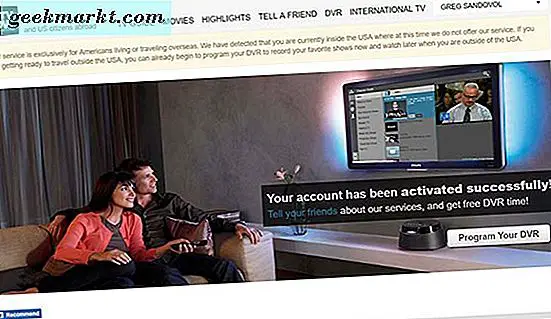
Nästa sak vi behöver göra är att öppna Kodi på din bärbara dator, skrivbord, telefon eller set-top box. För de flesta enheter är installationen av Kodi lika enkel som att använda en körbar fil på din dator, men om du vill installera Kodi på din Amazon Fire TV eller din Apple TV, har vi guider som du kan se här och här, respektive. När du är klar med att konfigurera Kodi på din enhet måste vi installera ett nytt appförvar på enheten för att få tillgång till USTVNow. Om du redan har flera repos installerade, kolla din video-tilläggsmapp; Du skulle bli förvånad över hur många repos vi har hittat USTVNow. Vi använder Fusion repo, ett ganska populärt förråd som stängdes tidigare 2017 tack vare piratkopiering. Det har sedan dess öppnats, tillsammans med den stödda webbplatsen TVAddons, och erbjuder nu ganska vanliga, juridiska tillägg för plattformen som du kan använda utan att behöva komma i problem. Även om Fusion hade och fortfarande har ett dåligt namn tycker vi att det är det bästa tillägget till jobbet här.
Installera Fusion Repo
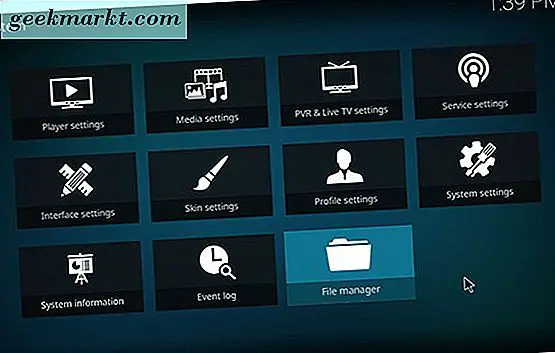
Efter att du öppnat Kodi, använd musen, kontrollenheten eller fjärrkontrollen till pilen över till vänster på menyn och välj inställningsikonet från skärmens hörn. Detta öppnar en lista med dina inställningar i din Kodi-webbläsare; välj "File Browser" längst ner på listan. När du öppnar den här menyn ser du några separata inställningar att välja bland, inklusive "Lägg till källa", så att du kan lägga till en ny webbadresskälla för Kodi att bläddra igenom på din enhet och ge tillgång till ett helt nytt förråd. Så här lägger vi till Fusion-arkivet, men du behöver rätt webbadress för att göra det. Det finns flera webbadresser för fusion tillgängliga online, och det kan i början vara svårt att veta vilken du ska välja. Fusion har stängts av några gånger, vilket leder till en död URL för användare som vill lägga till programmet till Kodi. Från och med november 2017 är rätt URL: " http://fusion.tvaddons.co"
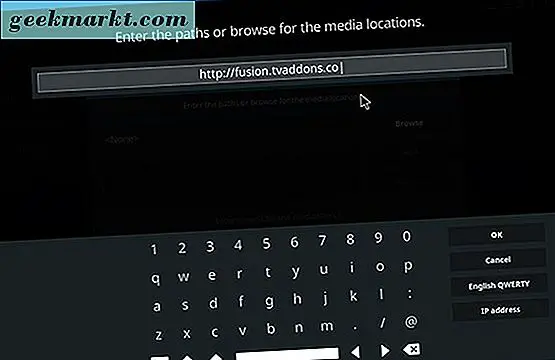
När du har lagt till URL-adressen till Kodi, tryck "OK" och flytta markören ner till den nedre inmatningsrutan för att byta namn på webbadressen till något som du enkelt kan känna igen. Som standard lämnar Fusion Repo denna plats tom, så fyll i den med vilken etikett du vill lägga till programmet ("Fusion" fungerar bra) och tryck på OK igen. När du har lagt till repo-webbadressen kan du säkerhetskopiera från din webbläsare till huvudmenyn i Kodi genom att välja eller klicka på menyns övre vänstra hörn för att lämna visningen öppen på skärmen.
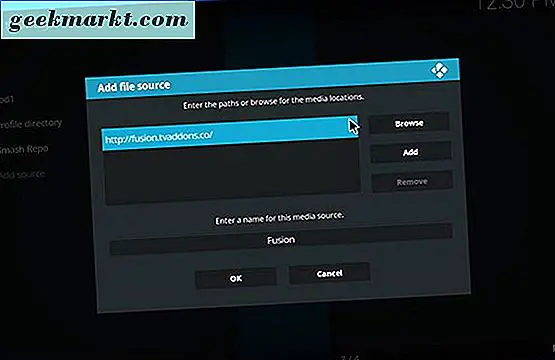
Vad du behöver göra nu beror verkligen på huruvida du har installerat arkiv från zip-filer eller inte. Om du har, har du förmodligen redan justerat dina Kodi-inställningar för att tillåta att du installerar innehåll från "okända källor", så är du redo att fortsätta till nästa steg. Om inte, dyka in i menyn Inställningar med inställningsverktyget vi påpekade tidigare och välj "Systeminställningar." Använd musen eller fjärrkontrollen genom att välja "Add-ons" från sidmenyn och flytta markören till växeln som läser "Okänd källor. "Det här låter dig installera innehåll från källor som TVAddons och Fusion. Bekräfta prompten som visas på din bildskärm och tryck på menyikonen i det övre vänstra hörnet för att återgå till huvudmenyn.
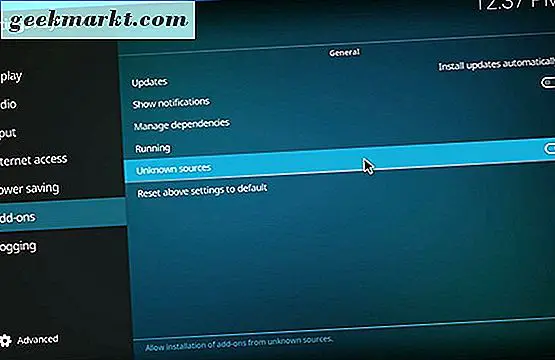
Nu måste vi gå till Add-ons-menyn på skärmen. Du hittar det här på vänster sida på skärmen, mellan Radio och bilder på menyn. Tillägg är där du kan gå för att installera eller avinstallera specifika tillägg och repos från din meny, och det är här att vi kommer att kunna installera en andra repo, Smash, på din enhet. Ange tilläggswebbläsaren genom att klicka på rutan eller välja "Add-on-webbläsare" mitt på sidan om du inte har några tillägg ännu. Här hittar du fem olika alternativ för tilläggswebbläsaren. Fyra från toppen ser du "Installera från zip-fil." Markera det här alternativet för att installera Fusion från den webbadress du lagt till i det tidigare steget. Leta efter namnet du gav Fusion tidigare från listan och välj det från den här listan.
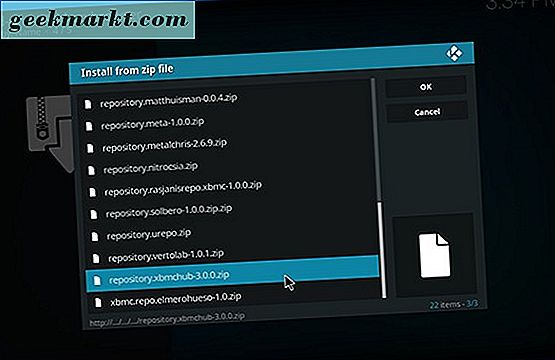
Vid den här tiden är du helt upptagen. Fusion har lagts till i listan över tillägg och du kan använda den för att installera någon av de arkiv som tillhandahålls av TVAddons, tillsammans med Indigo-plugin som gör det enkelt att anpassa och installera tillägg till enheten. Fusion kommer med tre grundläggande mappar att installera från: Börja här, Kodi Repos och Kodi Scripts. Börja med "Börja här" och installera Indigo på din plattform. Flytta sedan ner till Kodi Repos-sektionen, välj "Engelska" och hitta "repository.xbmchub-3.0.0.zip" för att installera huvudfusionskatalogen. När du har installerat det kan du gå tillbaka från menyn "Install from zip file" och klicka på "Install from repository." Här hittar du hela listan över XBMC Hub-innehåll som vi lade till i det sista steget, men du kan också hitta fler repositorier i "Zip-fil" -menyn som vi brukade installera Fusion-navet för en stund sedan. Alla dessa repositorier är gratis och tillgängliga för nedladdning och erbjuder massor av innehåll att titta på.
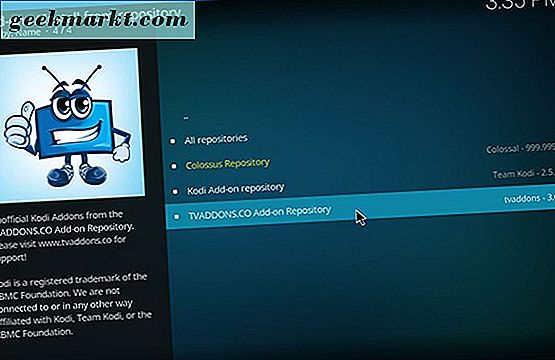
Installera USTVNow
När du har installerat Fusion repo på din enhet är du redo att äntligen fånga USTVNow från din tilläggswebbläsare. Börja med att gå tillbaka till huvudmenyn inom Kodi. Markera Lägg till-menyn med hjälp av markören, piltangenterna eller fjärrkontrollen i listan längst till vänster på skärmen och välj sedan tilläggswebbläsaren genom att klicka på ikonen för öppningsfönstret i övre vänstra hörnet av skärmen. Detta ger dig flera alternativ att välja mellan i menyn, inklusive förmågan att installera alternativ från dina arkiv. Markera det här alternativet, bläddra sedan till botten av den här menyn och välj videotillägg. Längden på den här listan beror på hur många arkiv du har installerat med Kodi. Bläddra till botten av den här listan för att hitta alternativet "USTVNow;" eftersom listan är i alfabetisk ordning kan du hitta det här alternativet längst ner på skärmen. Klicka på appen och använd markören eller fjärrkontrollen för att välja installationsalternativet. USTVNow laddas ned till din dator, konsol eller set-top-box, och du kan öppna appen. Du kan också hitta appen i videokategorin på din huvuddisplay och i kategorin Tillägg.
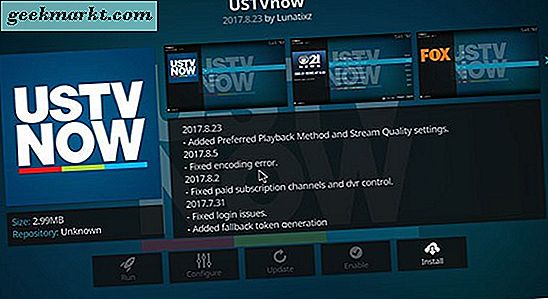
Använda USTVNow i Kodi
När du har öppnat USTVNow på din dator vill du ha din inloggningsinformation skapad ovanligt för att kunna ange de anvisningar som tillhandahålls av Kodi. USTVNow börjar med att fråga om du använder en Apple TV; kolla ja eller nej på det alternativ som motsvarar dig. Då måste du ange din e-postadress och lösenordsinformation för att kunna ansluta sig till webbplatsen. Även om du kan kringgå denna inloggningsinformation måste du ange den för att kunna få tillgång till de levande tv-nätverken som spelas på ditt konto. Om du av misstag klickade genom att klicka på prompten för att logga in, kan du hitta inloggningsprompten som finns tillgänglig i konfigurationsmenyn i ditt inställningsalternativ för USTVNow, tillgänglig genom att gå till Add-ons-sektionen i Kodi och högerklicka på ikonen USTVNow. Du kan också ändra kvalitetsinställningarna för din ström här; Det är värt att notera att dina strömningsinställningar sjunker till lågt automatiskt efter 45 dagar. Som standard är de inställda på "Medium".
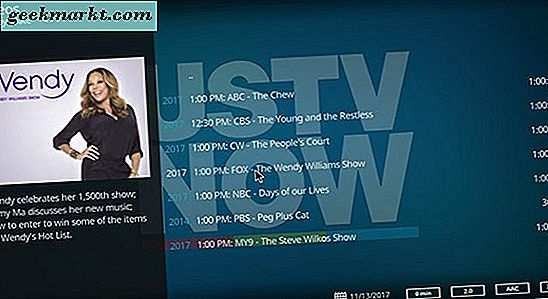
När du är inne USTVNow är det ganska lätt att använda. Vi nämnde ovan att tjänsten informerar sina användare om anmälan av kravet att du ska vara utanför USA för att strömma innehåll, men detta är inte sant när du använder appen i Kodi. Utan att använda en VPN eller något annat IP-maskeringsverktyg kunde vi strömma alla sju kanaler utan någon form av begränsningar. Alla sju kanalerna finns under Live-mappen, komplett med alternativet för att se vad som spelas på kanalen när som helst. När du väljer en kanal börjar den strömmen spela på din Kodi-programvara. Du kan pausa strömmen som du vill, och gå vidare till live-strömmen när du har avbrutit videoförekomsten, men självklart kan du inte hoppa över den levande punkten i flödet. Vi märkte inte för mycket av en skillnad i flödet mellan den aktuella tiden och tiden för sändning med matningen, men din körsträcka kan variera på detta. Vissa kanaler verkar också strömma bättre än andra; CBS tycktes till exempel ha några problem med artefakter och hoppar över, men vi hade inga problem med streaming ABC. För att stoppa strömmen och återgå till standardmenyn, tryck på Stop-knappen i spelningsgränssnittet.

TV-guide-mappen ligger nere i listan och ger dig ett fullständigt gränssnitt för att visa vad som visas live på varje nätverk vid varje tillfälle, tillsammans med en progressivfält för varje program. Du kan rulla över program för att se mer information och kan även ställa in inspelningsfunktioner, men kom ihåg att gratis användare har begränsade DVR-funktioner (vi kunde inte testa DVR och USTVNows egen webbplats dyker inte djupt in i vad det betyder ). Filmen Filmer kan vara spännande för vissa användare, men de är pay-to-rent-filmer, som liknar en On Demand-tjänst som du förväntar dig att se från typiska kabeltjänster. Slutligen tillåter DVR-menyn dig att se dina inspelningar, och i inställningsmenyn kan användarna ändra kvaliteten och inspelningsinställningarna för dina strömmar. Sammantaget är det en ganska enkel tjänst att lära sig hur man använder, utan alltför många begränsningar, men självklart kommer din kvalitet automatiskt att sjunka till låg efter 45 dagar om du inte är villig att uppgradera till planen på $ 20 per månad. Vi hade inga problem att strömma i USA, men din körsträcka kan variera beroende på din internetanslutning och tjänsteleverantör. Som med de flesta av Kodis funktionalitet, föreslår vi att du använder en VPN om du är nervös för din Internetleverantör som spårar din användning.
Andra Live TV Streaming Alternativ
USTVNow är i paritet det bästa alternativet i streaming-spelet just nu, men det betyder inte att det är det enda alternativet. Även om vi föreslår att användare som letar efter de nakna minimala flödesalternativen med sina onlineströmmar håller sig till USTVNow tack vare enkel installation, relativ laglighet och fri nivå, finns det några andra sätt att strömma live-tv med Kodi. Några av alternativen nedan har viss tvivelaktig laglighet. TechJunkie tillåter inte att använda dessa strömmande metoder som ett sätt att piratkopiera innehåll online. Det är också värt att notera att några av dessa alternativ inte fungerar fullt ut med Kodi än, eftersom de flesta kommer från tjänster med förinställda alternativ på Kodi som ännu inte har uppgraderats. Din körsträcka kan variera.
- Hulu med Live TV: Inte det billigaste alternativet på marknaden till $ 39, 95 per månad, men det inkluderar de flesta av dina marknadens lokala kanaler, premiumkanaler som SyFy och Cartoon Network, och nästan alla levande sportalternativ du kan begära. Du kan även uppgradera din DVR för moln så att du kan spela in upp till 200 shows i molnet, inklusive innehåll som inte vanligtvis laddas upp till Hulu nästa dag, men det anses vara en tillägg och inte ett aktiealternativ. Åh, och du får Hulu tillgång också.
- Playstation Vue: Sonys egna streaming-tv-tjänst faller under Playstation-namnet, och det är ganska likt det vi har sett från Hulus erbjudande. Från och med $ 39, 99 per månad erbjuder Vue tittarna lokala kanaler baserat på deras område, samt premiumkanaler med flera nivåer att välja mellan. Vue kan bli dyra ganska snabbt men med fulla planer upp till $ 75 per månad. Om du letar efter ett brett utbud av kanaler och visar, är Vue förstklassig. Du behöver inte en Playstation för att använda den heller.
- YouTube TV: En annan IP-baserad streaming-tv-tjänst, tidiga recensioner av YouTube TV har varit positiva efter lanseringen tidigare i år. Med en fast ränta på $ 35 per månad täcker YouTube TV dina lokala och nationella kanaler, så att du kan spela in och strömma på upp till sex enheter samtidigt, med tillgång till 40 eller flera kanaler beroende på ditt område. De dåliga nyheterna? YouTube-tv är inte tillgänglig på alla marknader, och du kan behöva vänta ett tag för utvidgningen.

- cCloud TV: En favorit hos Reddits cCloud TV är en samling IP-TV-stationer från hela världen. Lägga till cCloud till din Kodi-spelare beror på det aktuella arbetsalternativet, men det finns också appar för Android, iOS och Chrome som gör det enkelt att strömma användaruppladdade kanaler var du än befinner dig. cCloud är ganska grå när det gäller dess laglighet, men om du inte bryr dig om det kan det vara ett bra alternativ.
- Vader Stream: En annan favorit som vi hittade när vi tittade igenom Reddit-svaren för live-TV-flöden inom Kodi, kombinerar Vader Stream i grunden USTVNow och cCloud TV i ett paket. Det är inte gratis, men deras hemsida hävdar att de flesta användare bara betalar ca $ 10 per månad. Vader Streams egna kanallista innehåller dussintals listor från både USA och utomlands, inklusive CBS, ABC, NBC, Comedy Central, Bravo och mycket mer. Du kan hitta hela listan här.
***
I slutändan är strömmande live-tv genom Kodi inte den billigaste saken att göra i världen, men med USTVNow som ett alternativ kan du faktiskt få några grundläggande kanaler gratis, om än med en minskad visuell kvalitet än vad du kan förvänta dig av andra betalda kabel- och satellittjänster. Om USTVNow inte är din sak, eller om du provar det men inte lyckas få det att fungera med Kodi, blir IP-baserade tv-tjänster äntligen en verklighet som du kan köpa idag. Med val som Hulu TV, YouTube TV och Playstation Vue skadar ingen för alternativ när det gäller att strömma live-tv på nätet, och Kodi-plugins som Vader Stream och cCloud TV, även om det är fråga om juridiskt, erbjuder billigare alternativ än vi har sett med större namn, och med starka rekommendationer från Kodi Reddit community. Övergripande, om du väljer att använda USTVNow, ett gratis, något begränsat alternativ som placerar dig i ganska tydligt rättsligt vatten, en större namn, dyrare tjänst som Hulu eller YouTube, eller cCloud eller Vader Stream, är den goda nyheten att du Slutligen kan du strömma dina favorit live-evenemang direkt till din dator, smartphone eller set-top-box.